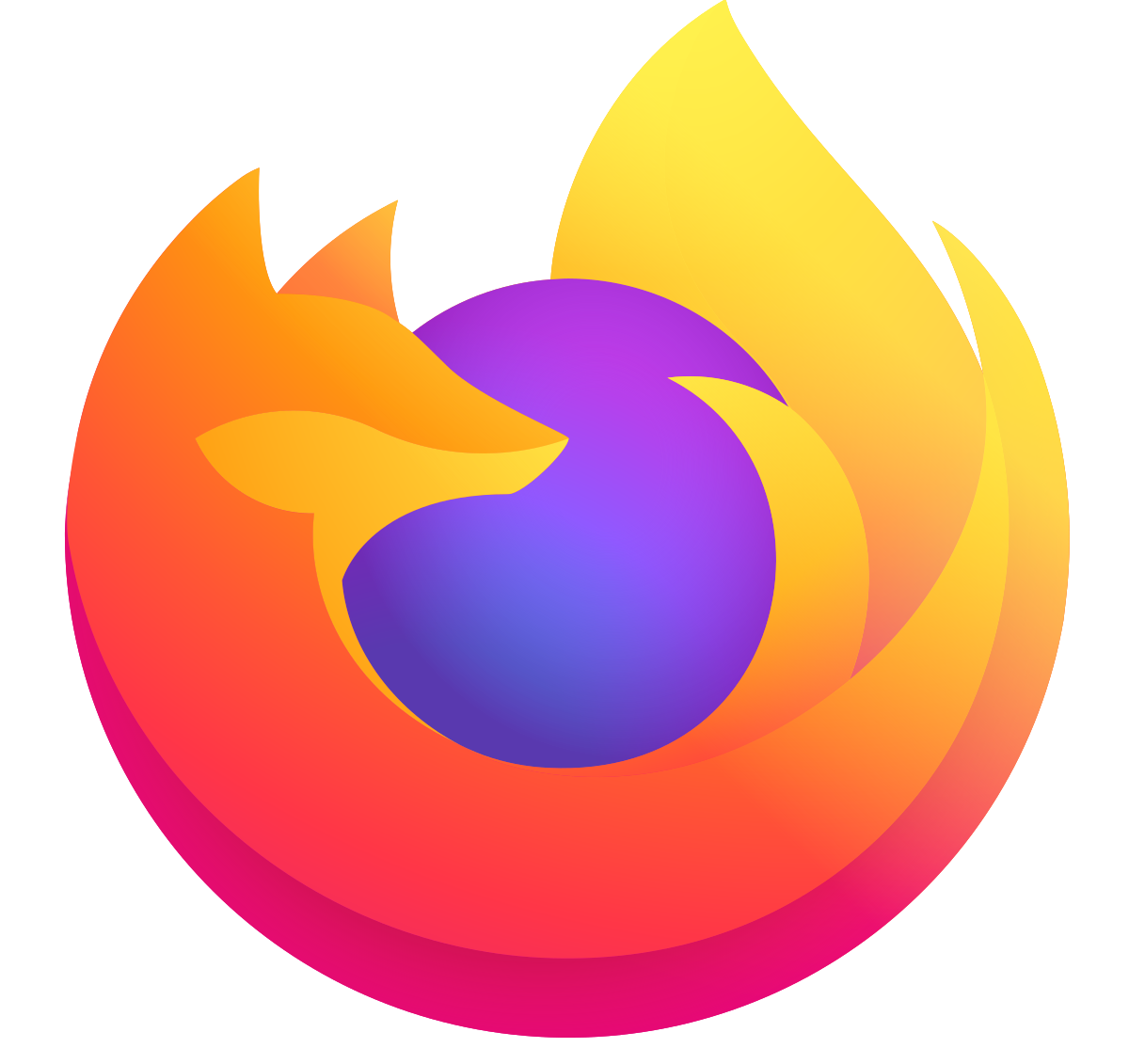Firefox lover forbedret brugersikkerhed
Efter den seneste række af opdateringer er Firefox langsomt ved at genvinde sin position som en af de populæreste webbrowsere. Den nyeste version af Firefox har forbedret brugersikkerheden. For brugere, som er i tvivl om, hvorvidt de kan stole på, at Google Chrome-browseren beskytter deres data, er dette en kæmpe fordel.
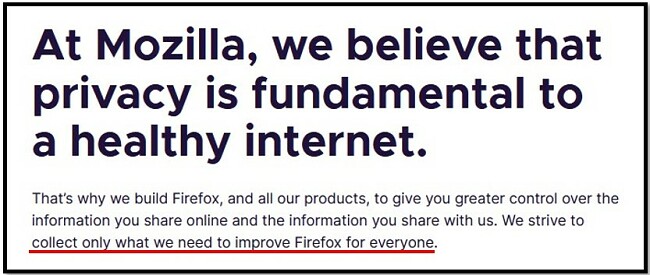
Sådan downloader du Mozilla Firefox
- Klik på DOWNLOAD-knappen for at gå ind på den officielle Mozilla Firefox downloadside.
- Klik på DOWNLOAD NU-knappen for at downloade den officielle udgave af Firefox.
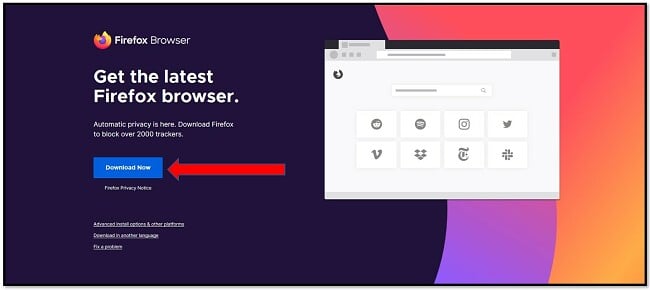
- Filen bliver downloadet, klik på den, og den vil begynde installationsprocessen.
- Hvis du tidligere har haft Firefox på din computer, har du mulighed for at beholde de gamle indstillinger eller gå tilbage til fabriksindstillingerne. Hvis du ønsker at genskabe dine indstillinger, så fjern krydset i boksen. Klik herefter på REINSTALLÉR.
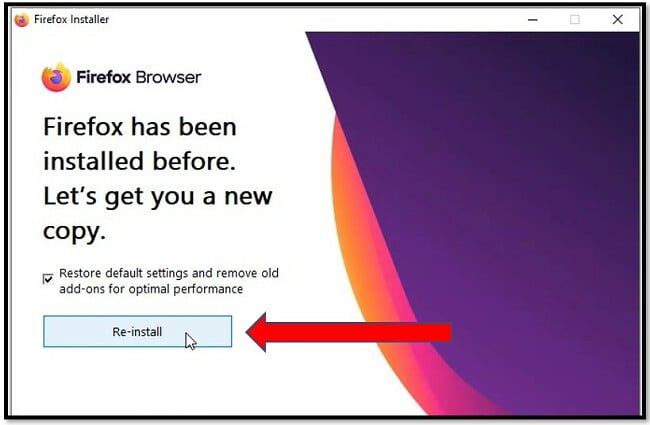
- Når installationen er færdig, åbnes Firefox og spørger dig, om du ønsker at gøre den til din standardbrowser. Hvis du ikke ønsker at ændre din standardbrowser, så fjern krydset i “Udfør altid dette tjek, når du starter Firefox” og klik på IKKE NU.
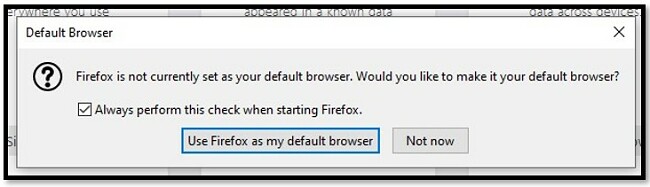
Sådan afinstallerer du Firefox
Hvis du beslutter, at Firefox ikke er noget for dig, kan du afinstallere den på få minutter ved at følge disse simple trin.
- Skriv Tilføj eller Fjern Programmer i Windows’ søgefelt og åbn systemindstillingerne.

- Find Mozilla Firefox og klik på AFINSTALLÉR. Der bør være angivet to Mozilla-programmer, og de vil begge blive fjernet.
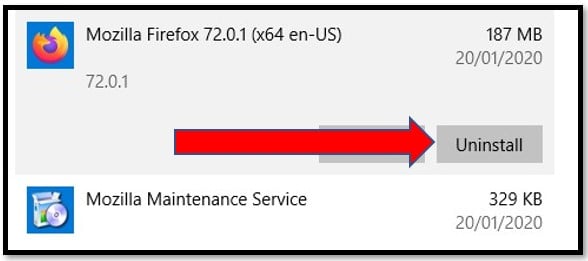
Overblik over Mozilla Firefox
Firefox er en hurtig open-source-browser, der er bevidst om privatlivsanliggender, og som ikke fylder så meget. Den har alt, du ønsker og har brug for i en browser, som bogmærker, tabbede sidder, en URL og et søgefelt. Der er masser af mulighed for at brugertilpasse den, flere udvidelser og et meget aktivt brugerforum, hvor du kan få svar på alle spørgsmål.
Firefox-funktioner
- Hurtig og lille: Den seneste version af Firefox er hurtigere end nogensinde.
- Synkronisér din browser: Opret en konto og synkronisér dine Firefox-data på tværs af forskellige platforme. Hvis du er logget ind fra både din telefon og din computer, kan du sende faneblade til at åbnes på andre enheder.
- Gem passwords: Du behøver aldrig være bange for at glemme et password eller være nødt til at købe en password-manager igen – Firefox kan opbevare alle dine password sikkert. Vi fortæller mere om dette i afsnittet om Sikkerhedsfunktioner nedenfor.
- Pocket: Dette er en nyttig udvidelse, som blev udviklet af Mozilla. Du kan nemt gemme en artikel, du vil læse senere. Pocket tilføjer en estimeret “tid-det-tager-at-læse” for hver artikel, og du kan tilføje tags, som kan hjælpe dig til at huske, hvorfor du gemte artiklen, når du har tid til at læse den.
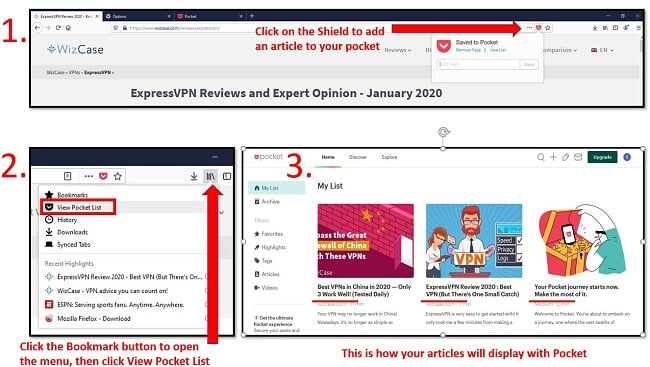 Klik på Skjoldet for at gemme artikler til senere
Klik på Skjoldet for at gemme artikler til senere - Send: Denne funktion gør det nemt at dele filer på op til 2,5 GB. Firefox laver et midlertidigt link, som udløber efter et foruddefineret antal downloads eller dage (op til 7 dage). Du kan tilgå denne funktion ved at klikke på profilavataren og vælge FIREFOX SEND eller gå til send.firefox.com og trække og slippe filen. Herefter sender du simpelthen linket.
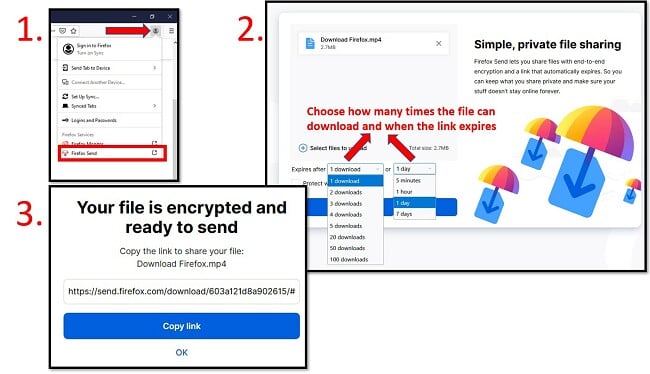 Trin-for-trin-proceduren for Firefox Send
Trin-for-trin-proceduren for Firefox Send - Skærmbillede: Dette er nok en af de mest undervurderede funktioner i Firefox. Højreklik på din mus og TAG SKÆRMBILLEDE-funktionen kommer frem i menuen. Skærmbillede-værktøjet kan genkende forskellige elementer på siden, hvilket gør det nemt at tage specifikke billeder eller tekst, eller vælge det område på skærmen, du ønsker at tage et billede af. Den sidste funktion, jeg er vild med, er muligheden for at tage et skærmbillede af hele siden, ikke blot det synlige område.
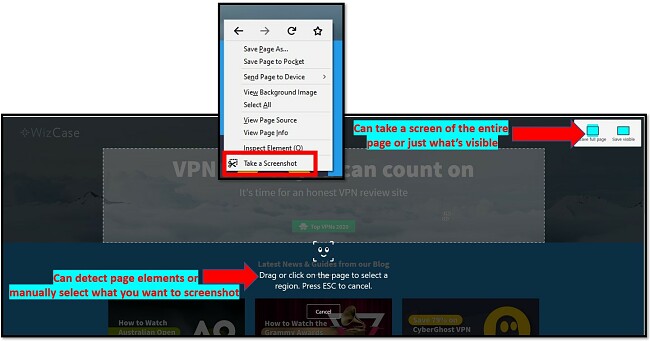 Tag hurtigt fantastiske skærmbilleder med Firefox’ Skærmbillede-værktøj
Tag hurtigt fantastiske skærmbilleder med Firefox’ Skærmbillede-værktøj - Indbygget PDF-læser: Den indbyggede PDF-læser kan åbne, printe, organisere, zoome ind på og rotere PDF-dokumenter.
Dette er blot et par af de mange funktioner, du får med Firefox.
Sikkerhedsfunktioner
- Indbygget pop-up-blokker: Undgå irriterende pop-up-reklamer og behovet for at downloade inficerede eller dyre pop-up-blokkere.
- Blokerer ondsindede hjemmesider: Firefox forhindrer ondsindede hjemmesider i at åbne og potentielt skade din computer og kompromittere din sikkerhed. Den advarer dig også, når du besøger en usikker HTTP-hjemmeside.
- Overvågning: Firefox scanner alle datalæk, som kan dateres tilbage til 2007 for at se, om din e-mailadresse har været en del af et hack eller læk. Overvågningsfunktionen opdaterer dig hermed om, hvilke former for data der blev lækket og giver dig gode råd til, hvordan du skal forholde dig, og hvad du kan gøre for at beskytte dig selv i fremtiden.
- Lockwise Password: Password-managere kan være ret dyre, men med Firefox kan du få Lockwise password-manageren gratis. Download mobilappen og beskyt den med TouchID- eller FaceID-beskyttelse. Passwordene er beskyttede af en 256-bit-kryptering, som sikrer, at ingen andre end dig har adgang til dem.
- Regelmæssige opdateringer: Firefox opdaterer hele tiden deres browser, og lapper hurtigt alle sikkerhedsfejl eller hacks, de opdager.
Brugersikkerhed
- Sporingsbeskyttelse: Når du ser skjoldikonet i adressefeltet, ved du, at Firefox blokerer trackere og andet skadeligt indhold. Du kan klikke på det for at få flere oplysninger eller håndtere beskyttelsesindstillingerne.
![]()
- Er ikke afhængig af Googles Chromium: Firefox er den eneste krydsplatform, som ikke bruger den Googledrevede open-source Chromium-platform. I stedet bruger den Mozillas open-source-platform, der hedder Gecko.
- Dataindsamlings-politik: Mozilla erklærer, at de ikke indsamler brugerdata, med mindre du specifikt tilmelder dig Firefox’ Pioneer-værktøj, som giver virksomheden indblik i, hvordan brugerne browser. De indsamler dog et begrænset antal data, som de behøver for at forbedre værktøj og den overordnede brugeroplevelse, men selv disse data kan ikke spores tilbage til dig på nogen måde. Oplysningerne er forbundet med et tilfældigt datanavn og ikke din brugerkonto.
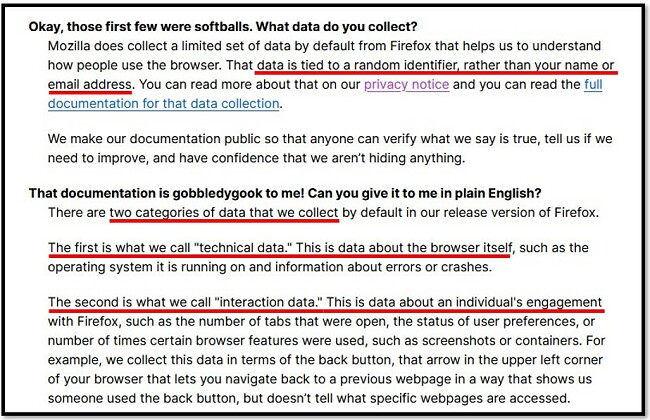
Alternativer til Firefox
- Chrome: Google Chrome er en af de populæreste browsere i verden. Nogle ser det som noget positivt, at den er ejet af Google, mens andre ser det som noget negativt. Det er en hurtig browser, som har mange sikkerheds- og privatlivsværktøjer som en password-manager og synkronisering på tværs af platforme. Selvfølgelig er den også forenelig med alle Googles værktøjer, hvilket kan være en kæmpe fordel for nogle brugere.
- Opera: Selvom Opera ikke er så populær som Firefox og Chrome har den nogle funktioner, du ikke finder i nogen anden browser- særligt en indbygget VPN. Selvom du ikke får adgang til Netflix-serier uden for din region, krypterer den dine data og sørger for, at du er anonym, når du browser. Den har også en behagelig brugergrænseflade med visuelle faneblade, som har miniaturebilleder af siden, hurtig browsing og tonsvis af udvidelser, der kan tilføjes.
- Brave: Denne sikre browser er hurtig og gratis og har indbygget ad-tracking-blokering. Fordi den blokerer for reklamer, kan den indlæse siderne hurtigere end konkurrenterne. Set i et sikkerhedsperspektiv har Brave TOR-adgang i et faneblad. Det skjuler din rigtige placering, krypterer dine data og skjuler alle dine onlineaktiviteter.